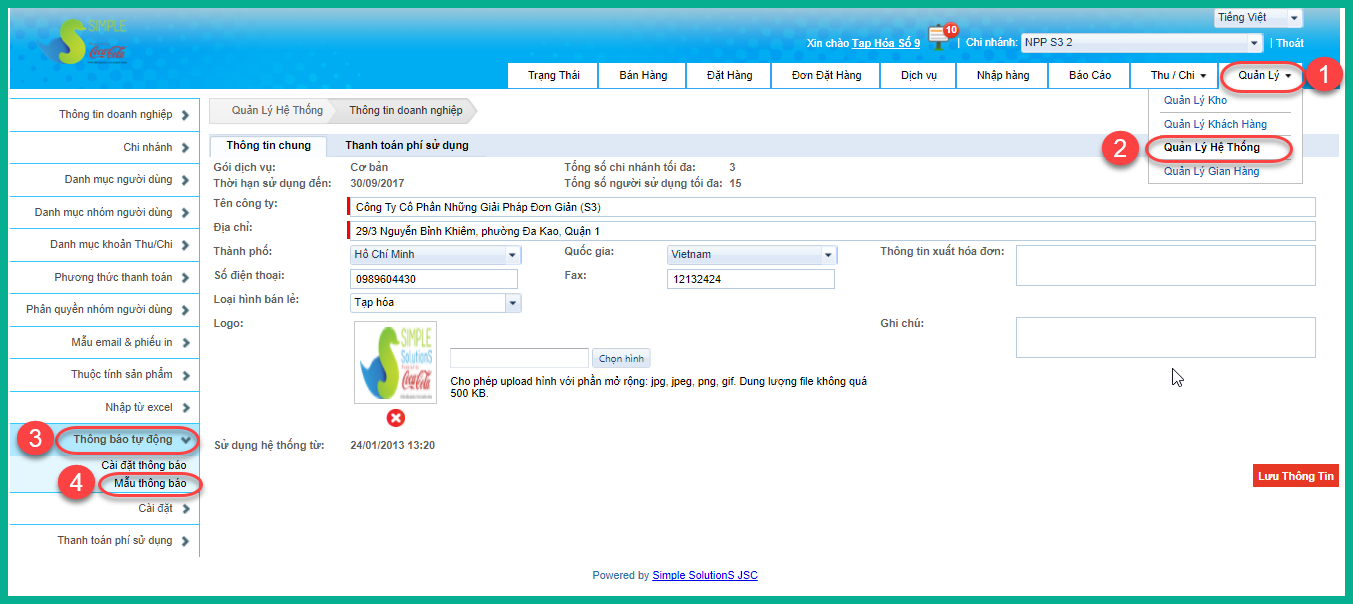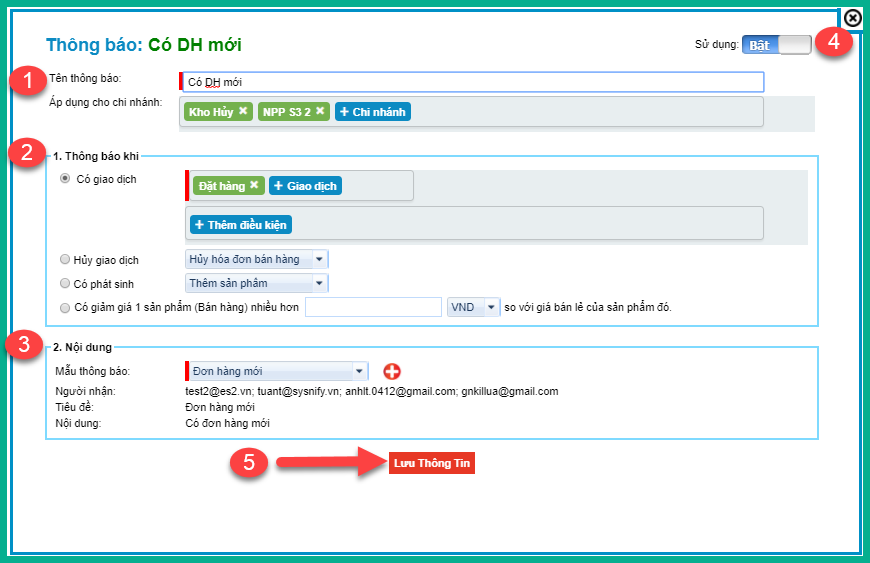Câu hỏi
Khi đơn đặt hàng về có phát ra tiếng chuông để báo cho chủ doanh nghiệp không?
Trả lời
S3 xin chào,
Hiểu được nhu cầu cũng như tính chất công việc luôn bận rộn của người chủ doanh nghiệp, đôi khi sẽ không để ý đến việc đã có đơn Đặt Hàng mới về. Vì thế, S3 đã tạo ra Tiếng chuông phát ra, đi kèm với đơn Đặt hàng mới vềtrên phần mềm.
Ngoài ra, tiếng chuông còn đi kèm với tất cả các giao dịch mà bạn muốn thông báo trên phần mềm như: có đơn bán hàng mới, đơn đặt hàng có sự thay đổi, đơn bán hàng đã được chỉnh sửa, …
Bước 1 ![]()
Bạn cần kích hoạt tính năng này lên trong Quản lý hệ thống nâng cao của phần mềm, vì vậy bước này bạn vui lòng liên hệ với đội ngũ chăm sóc khách hàng tại đây để được kích hoạt nhé.
Bước 2 ![]()
![]()
![]()
![]()
![]()
![]()
Thực hiện tạo các thông báo trên phần mềm, bằng cách:
Vào menu Quản Lý >> Quản Lý Hệ Thống >> Thông Báo Tự Động >> Mẫu Thông Báo.
Bước 2 ![]()
![]()
![]()
![]()
![]()
![]()
Click vào dấu ![]()
![]()
![]()
Bước 3 ![]()
![]()
![]()
![]()
![]()
![]()
Khi cửa sổ mở ra, bạn thực hiện điền các thông tin vào:
* Nội dung thông báo:
+ Tiều đề: nội dung mà bạn muốn thể hiện trên phần mềm như “Đơn Đặt Hàng Mới”.
+ Nội dung: chi tiết nội dung của tiều đề mà bạn nói như ” Có đơn hàng vừa mới đặt”
* Gửi tin nhắn thông báo:
+ Người dùng: chọn những người sử dụng (user) sẽ nhận được thông báo này, hoặc chọn theo Nhóm người dùng
+ Nhóm người dùng: như các nhóm chủ doanh nghiệp, Quản lý, Kế toán,… Khi chọn những nhóm người dùng này thì mặc định các user trong nhóm cũng sẽ được thông báo theo.
Hơn thế, S3 có luôn chế độ nhận email thông báo bằng cách nhấn vào phần: “Gửi E-mail thông báo”
Hoàn tất các nội dung trong mẫu thông báo theo ví dụ bên dưới, chọn Lưu mẫu thông báo.
Bước 4 ![]()
![]()
![]()
![]()
![]()
![]()
Trở lại phần Thông báo tự động >> Cài đặt mẫu thông báo >> Click vào dấu ![]()
![]()
![]()
Trong đó:
* Tên thông báo: nội dung mà bạn muốn thể hiện trên phần mềm như “Có Đặt Hàng Mới”.
* Áp dụng cho chi nhánh: chọn chi nhánh nhận được thông báo này.
* Thông báo khi: chỉ có thể chọn 1 trong 4, trường hợp này chúng ta sẽ chọn “Có giao dịch”
+ Có giao dịch: chọn loại giao dịch áp dụng thông báo này. Bạn có thể chọn thêm loại điều kiện mà bạn muốn áp dụng: thay đổi, giá trị nhiều hơn, giảm giá nhiều hơn.
+ Hủy giao dịch: áp dụng khi hủy hóa đơn bán hàng, đơn đặt hàng, hủy xuất kho nội bộ,…
+ Có phát sinh: thêm, xóa, hay sửa sản phẩm
+ Có giảm giá 1 sản phẩm (bán hàng) nhiều hơn: áp dụng khi giá sản phẩm bị thay đổi so với giá trên phần mềm.
* Nội dung thông báo:
+ Mẫu thông báo: chọn mẫu thông báo đã cài đặt trước đó như “Đơn hàng mới”.
Sau khi hoàn tất các nội dung theo yêu cầu >> Lưu Thông Tin.
Lưu ý:
![]()
![]()
![]()
![]()
![]()
![]()